Как да актуализирате фърмуера Smart TV Samsung и Philips

- 4787
- 421
- Al Breitenberg
Подготовката за новата година е в разгара си. Всичко, освен предстоящия празник. В подаръците на главите, дрехите, корпоративните партита ... и никой, абсолютно никой не мисли за телевизора.

"И какъв телевизор? Стои за себе си, не иска ядене “, казвате. Но това ви дава увереност, че той няма да развали празничния свободно време със спирачки и проблеми? Не? След това му дайте няколко минути - инсталирайте свежата версия на фърмуера. F1comp по -рано каза как да направите това в апарата на марката LG. Днес ще говорим за това как да актуализираме Smart TV Samsung и Philips.
Съдържание
- Актуализирайте телевизионния фърмуер? За какво???
- Как да актуализирам Smart TV Samsung
- Актуализация на мрежата
- Актуализация от флаш устройство
- Как да актуализирате Smart TV Philips
- Актуализация чрез интернет
- Актуализация от флаш устройство
Актуализирайте телевизионния фърмуер? За какво???
Може би един от читателите вече е озадачен: Какъв вид шега - актуализирайте телевизионния фърмуер? Там, казват те, телевизорът от 80 -те на миналия век никога не е бил актуализиран и нищо, перфектно предавания. Да, нещата са просто такива със старите граждани на телевизията, но новата смарт телевизия, надарена с „ум и бърза акъла“, не може да живее без фърмуер. И затова:
- Smart TV е телевизор, комбиниран с компютър. И за да прояви „умствени способности“, компютърът се нуждае от операционна система. Фърмуер - и има операционна система Smart TV.
- Телевизионен фърмуер - сложна структура. Винаги съдържа грешки, уязвимости, малки и големи недостатъци, които по време на освобождаването остават незабелязани. Или забелязани, но включени. Инсталирането на актуализации затваря тези „пропуски“, тоест прави системата по -безопасна и по -стабилна.
- Сред телевизора, както и сред другите електронни „същества“, има жива стръв и костенурки. Имате стръв? Какъв резултат. Костенурка? Няма значение и. Новият фърмуер ще ви помогне да й ускори. Често, след актуализиране, дори крилата растат в костенурки.
- Версиите на операционни системи, с които TVS влиза в продажба, не винаги поддържат цялата функционалност, реализирана в хардуера. Това се проявява от невъзможността за стартиране на редица приложения, четене на някои файлове, гледане на видео с висока разделителна способност и т.н. P. Понякога това не е най -доброто цветово изобразяване, а не най -чистият звук е свързан с това. Инсталирането на свеж фърмуер добавя нови функции към телевизора и подобрява тези, които са били.
И така, интелигентният телевизионен телевизор трябва да бъде актуализиран веднага щом излезе следващият фърмуер? По -скоро, да, но не веднага. Производителите понякога излагат твърде „сурови“ приложения, които не се увеличават, но намаляват качеството на работата на телевизията. Затова е по -добре да изчакате и да се уверите, че новият фърмуер не причинява оплаквания от други потребители.
Има смисъл да се втурвате само в един случай - когато текущата ОС има очевидна, намеса на дефект. Понякога е за предпочитане да се постави най -новата актуализация, но това, което решава конкретен проблем.
Как да актуализирам Smart TV Samsung
Сега - към самия процес. Актуализиране на интелигентен телевизор - не само Samsung, но и други марки, вероятно по два начина:
- В мрежата.
- От външна среда (обикновено USB флаш устройство).
В първия случай изтеглянето на актуализацията се извършва по самата телевизия, във второто - на друго устройство.
Актуализация на мрежата
Предварителен етап: Свържете интернет с интернет с помощта на Lan Cabel или Wi-Fi.
Освен това:
- Отворете основното меню или настройките на телевизора с помощта на дистанционното управление. В телевизионните Samsung различни епизоди бутоните са проектирани за това "У дома","Клавиатура","Меню/123" или "| Повече ▼".
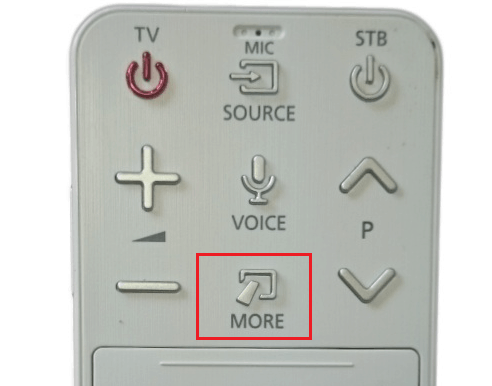
- Отворете секцията "поддържа". Отидете в дясната страна на менюто и изберете "Актуализация на софтуера". Ако последната точка не е избрана, рестартирайте телевизора (изключете изхода и включете), а също така се уверете, че той поддържа връзка с интернет.
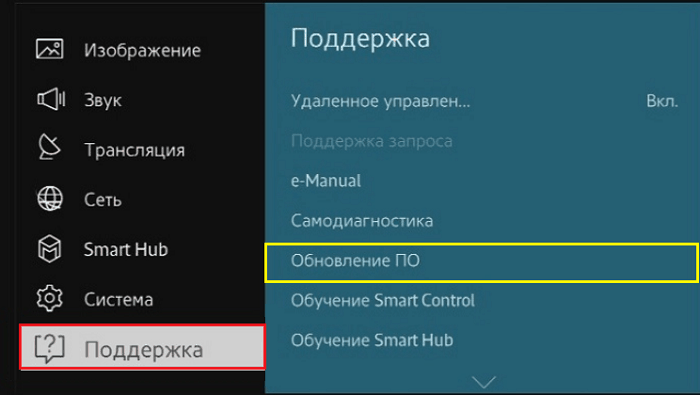
- В глава "Актуализация на софтуера"Изберете опцията"Актуализирайте сега".
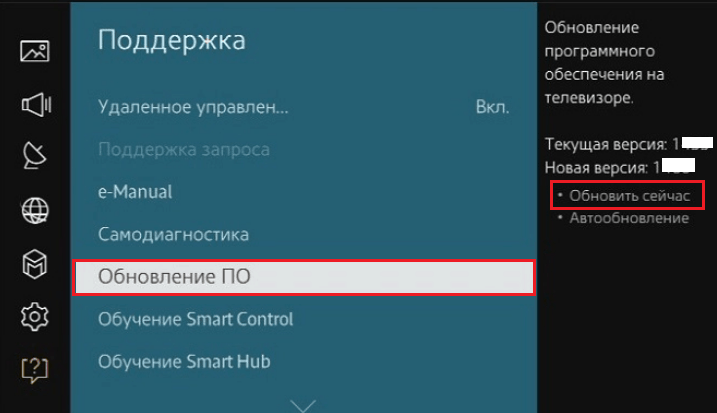
- Ако желаете, настройте инсталирането на автоматични усилвания тук.
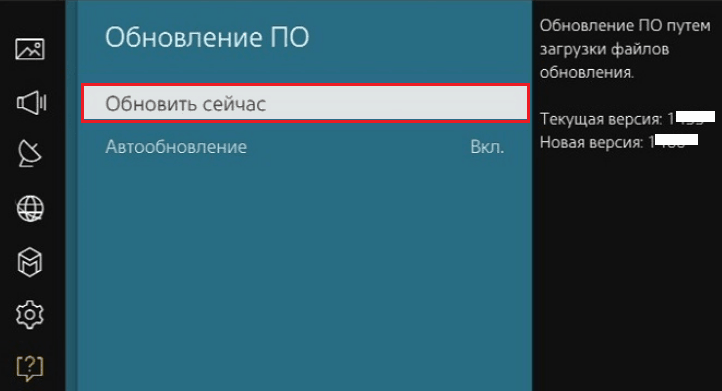
След това трябва да изчакате малко, докато телевизорът намира нова версия на фърмуера на сървъра и ви моли за инсталирането на него. В отговор щракнете върху "Да".
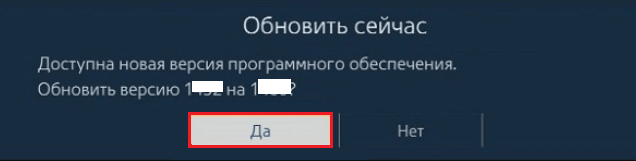
След това ще започне изтеглянето и инсталирането на ареста. В зависимост от скоростта на интернет, процесът отнема от няколко минути до половин час. В края на инсталацията Smart TV ще бъде рестартиран.
Актуализация от флаш устройство
Предварителен етап:
- Изтеглете файла на фърмуера на компютър. За да направите това, отворете секцията за поддръжка на Samsung на официалния уебсайт и задвижвайте номера на вашия модел (посочен на телевизионния етикет) в линията за търсене. След това отидете на заглавието "Товари и ръководства"И изберете правилната версия на актуализацията.
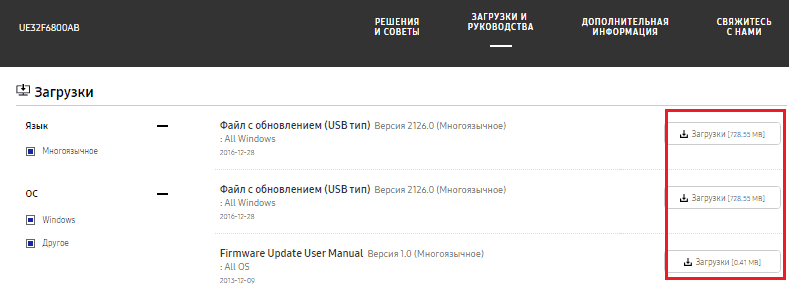
- Вземете USB флаш устройство с капацитет 4 GB и го форматирайте в FAT32.
- Разопаковайте изтегления файл от архива на флаш устройството. За да започнете да разопаковате, просто щракнете върху архива два пъти.
Основната сцена:
- Свържете флаш устройството към телевизията.
- Отворени секции редуват "поддържа" -"Актуализация на софтуера" И "Актуализирайте сега". Съгласете се с предложението "Файлове за търсене на Connected USB носител".
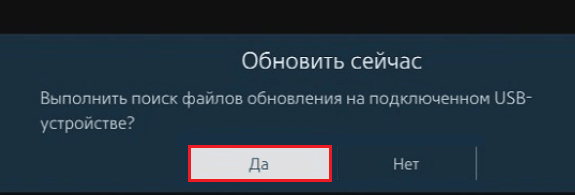
- Потвърдете съгласието за инсталиране на изтегления файл и изчакайте края на процеса.
Когато актуализацията приключи, телевизията ще бъде рестартирана.
Как да актуализирате Smart TV Philips
Повечето от моделите на Philips Smart-Television работят на Android TV, така че процесът на актуализирането им ще изглежда познат на мнозина. Разликите в телефона и телевизионния Android по отношение на инсталирането на Appans са изключително незначителни. Ако веднъж сте актуализирали смартфона, тогава можете лесно да се справите с телекомуникацията.
Актуализация чрез интернет
Първо, уверете се, че телевизорът е свързан към глобалната мрежа и вземете дистанционното управление.
Тогава:
- Кликнете върху бутона за дистанционно управление. Това ще отвори система за настройки.
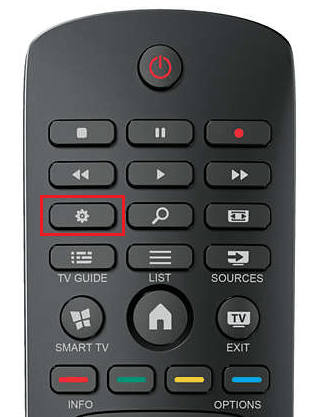
- Въведете секцията "Всички настройки"(Всички настройки). Изберете опцията "Актуализация на софтуера"(Актуализация на софтуера).
- Изберете в дясната половина на менюто "Потърсете актуализации"(Актуализации за търсене).
- Посочете като сайт за търсене "интернет"И натиснете"Започнете"(Започнете).
- Потвърдете съгласието за инсталирането на ADAPA, като натиснете "Приемете"(Приемете).
Ще се извършват допълнителни действия без вашето участие. След успешна актуализация телевизорът ще се рестартира. За да консолидира резултата, производителят препоръчва за кратко време да изключи захранването и да включи отново.
Актуализация от флаш устройство
Подготовката на флаш устройства за телевизионни Philips се изпълнява според същите инструкции, както за Samsung. Разлика - източник на зареждане на фърмуера. Този производител също трябва да го потърси в секцията за поддръжка на официалния сайт, въвеждайки името на модела в линията за търсене.
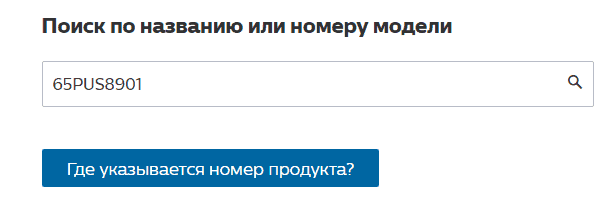
Файловете на фърмуера са в раздел "Актуализации"
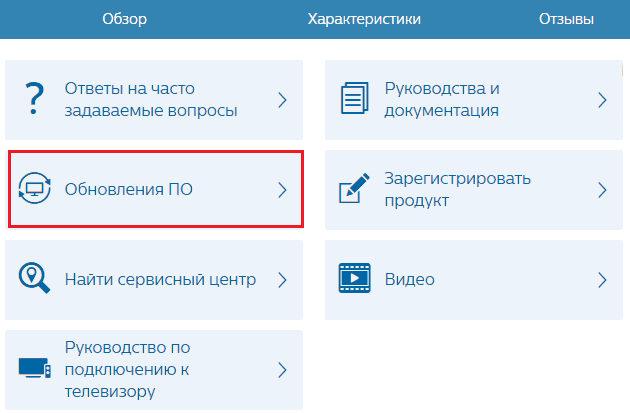
И "PO и шофьори".
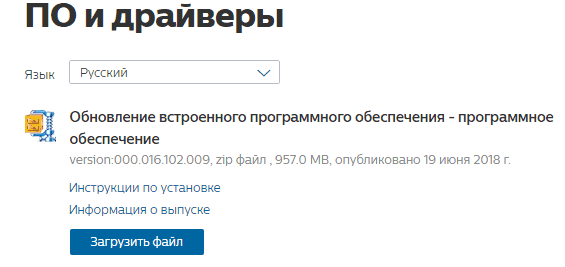
Изтегленият файл трябва да бъде разопакован на флаш устройството.
Освен това:
- Изключете силата на телевизора, след това включете и незабавно свържете флаш устройството към един от неговите USB портове.
- Вземете позицията на наблюдателя или отидете да пиете чай. Умната телевизия сам ще направи всичко останало.
В процеса на инсталиране на екрана ще има само надпис "Инсталиране на актуализация на системата"И състоянието. Когато приключи, устройството ще се рестартира. Просто трябва да изключите и да го включите отново.
За същата схема е забележителна за актуализиране на интелигентни телевизори на други марки, които работят за Android TV. И освен тях - много префикси на медиатрик. Основните разлики между устройствата на различни марки са интерфейсите на секцията за настройки на Green Robot. Въпреки това, дори и да искате наистина, не можете да се объркате там.
Успешна актуализация!
- « Великолепни пет мениджъри на файлове за Android
- Личен офис на Регистрацията и възможностите за портал за обществени услуги »

